Dans cet exercice, vous allez entrer manuellement des données de topographie pour effectuer une analyse du contrôle de fermeture.
Cette méthode d'analyse du contrôle de fermeture s'avère utile lorsque vous devez vérifier des données de topographie qui n'existent pas en tant qu'étiquettes dans le dessin. Par exemple, vous pouvez utiliser cette méthode pour saisir des données de topographie à partir d'un dessin sur papier.
Cet exercice est la suite de l'Exercice 2 : Analyse du contrôle de fermeture avec des étiquettes de parcelle.
Configuration de la boîte de dialogue d'analyse du contrôle de fermeture
- Cliquez sur l'onglet


 Trouver.
Trouver.
- Si un message vous indique que le mode ligne de commande ne peut pas être utilisé lorsqu'une commande est active, cliquez sur OK.
- Dans la boîte de dialogue Analyse du contrôle de fermeture, vérifiez que l'option
 Utiliser l'interface de ligne de commande est désactivée.
Utiliser l'interface de ligne de commande est désactivée.
- Cliquez sur
 Vue d'entrée.
Vue d'entrée.
La vue d'entrée offre une interface dans laquelle vous pouvez ajouter des données à l'analyse du contrôle de fermeture.
Cet exercice utilise le fichier Survey-5B.dwg comportant les modifications que vous avez apportées au cours de l'exercice précédent.
Les segments de parcelle du côté gauche du site ne sont pas étiquetés. Comme les données ne sont pas disponibles dans les étiquettes de parcelle, vous devez entrer manuellement les informations de contrôle de fermeture.
Saisie de données de parcelle
- Cliquez sur
 Nouveau contrôle de fermeture.
Nouveau contrôle de fermeture.
- Dans la boîte de dialogue Analyse du contrôle de fermeture, entrez Parcel Manual Input comme nom du contrôle de fermeture.
- Pour définir le point de départ, saisissez les valeurs suivantes :
- Abscisse : 5576.199
- Ordonnée : 5291.0640
L'icône
 indique le point de départ.
indique le point de départ.
- Cliquez sur
 Nouveau côté.
Nouveau côté.
- Développez l'ensemble Side 1. Définissez les paramètres suivants :
Remarque :
Notez que l'icône
 s'affiche en regard de l'ensemble de côté, ainsi que de l'ensemble de contrôle de fermeture de niveau supérieur. Cela indique que le contrôle de fermeture n'est pas complet, car il nécessite davantage de données concernant le côté.
s'affiche en regard de l'ensemble de côté, ainsi que de l'ensemble de contrôle de fermeture de niveau supérieur. Cela indique que le contrôle de fermeture n'est pas complet, car il nécessite davantage de données concernant le côté.
- Type de côté : Ligne
- Type d'angle : Direction
- Angle : N00 00 10E
- Distance : 16.330
- Cliquez sur
 Nouveau côté.
Nouveau côté.
- Développez l'ensemble Side 2. Définissez les paramètres suivants :
- Type de côté : Courbe
- Direction de la courbe : Horaire
- Rayon : 20.00
- Longueur de l'arc : 21.550
- Cliquez sur
 Nouveau côté.
Nouveau côté.
- Développez l'ensemble Side 3. Définissez les paramètres suivants :
- Type de côté : Courbe
- Direction de la courbe : Trigonométrique
- Rayon : 75.00
- Longueur de l'arc : 80.800
- Cliquez sur
 Nouveau côté.
Nouveau côté.
- Développez l'ensemble Side 4. Définissez les paramètres suivants :
- Type de côté : Ligne
- Angle : N90 00 00E
- Distance : 99.990
- Cliquez sur
 Nouveau côté.
Nouveau côté.
- Développez l'ensemble Side 5. Définissez les paramètres suivants :
- Type de côté : Ligne
- Angle : S0 00 00E
- Distance : 100
- Cliquez sur
 Nouveau côté.
Nouveau côté.
- Développez l'ensemble Side 6. Définissez les paramètres suivants :
- Type de côté : Ligne
- Angle : N89 59 54W
- Distance : 149.990
La flèche de direction rejoint le point de départ.
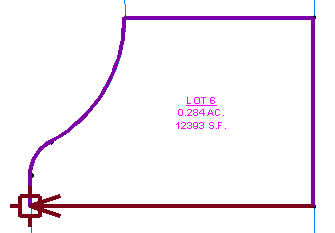
- Cliquez sur
 Vue de sortie.
Vue de sortie.
La vue de sortie affiche les résultats de l'analyse du contrôle de fermeture. Vous allez apprendre à utiliser les données de sortie dans l'Exercice 4 : Utilisation des données de contrôle de fermeture.
Pour poursuivre ce didacticiel, passez à l'Exercice 4 : Utilisation des données de contrôle de fermeture.